Cómo configurar el lanzamiento de un Chatbot
Con SendPulse, puedes crear flujos de mensajes automatizados para tus chatbots que se lanzarán mediante disparadores y se comunicarán con los suscriptores según tu escenario preestablecido.
En este artículo hablaremos de cómo lanzar un chatbot.
Ver también: Qué es un suscriptor Chatbot.
Cómo configurar un lanzamiento automatizado
Un chatbot puede lanzarse automáticamente mediante un activador o widgets de suscripción dentro de otros servicios.
Uso de un activador
Un lanzamiento automatizado del chatbot puede producirse cuando se activa el disparador seleccionado. Puedes elegir un disparador estándar o crear tu propio disparador personalizado que iniciará un flujo en el momento en que recibas una palabra clave de un suscriptor, un evento A360 o una acción de Instagram.
Acción disparadora
Un disparador es una determinada acción del suscriptor que provoca el inicio de un chatbot. Puedes crear disparadores estándar o añadir los propios.
Cada chatbot tiene tres activadores estándar para los que puedes crear diferentes flujos: mensaje de bienvenida, respuesta estándar y cancelar suscripción al bot.
Saber más: Tipos de disparadores.
Los chatbots de Instagram tienen disparadores adicionales que lanzan flujos en función de las acciones de los suscriptores, como una mención en una Historia, un comentario en un post o una trasmisión en directo.
Para configurar tu propio disparador, haz clic en Crear un nuevo accionador y selecciona el evento o la palabra clave que activará tu chatbot.
Saber más: Cómo administrar los accionadores de flujo para chatbot.
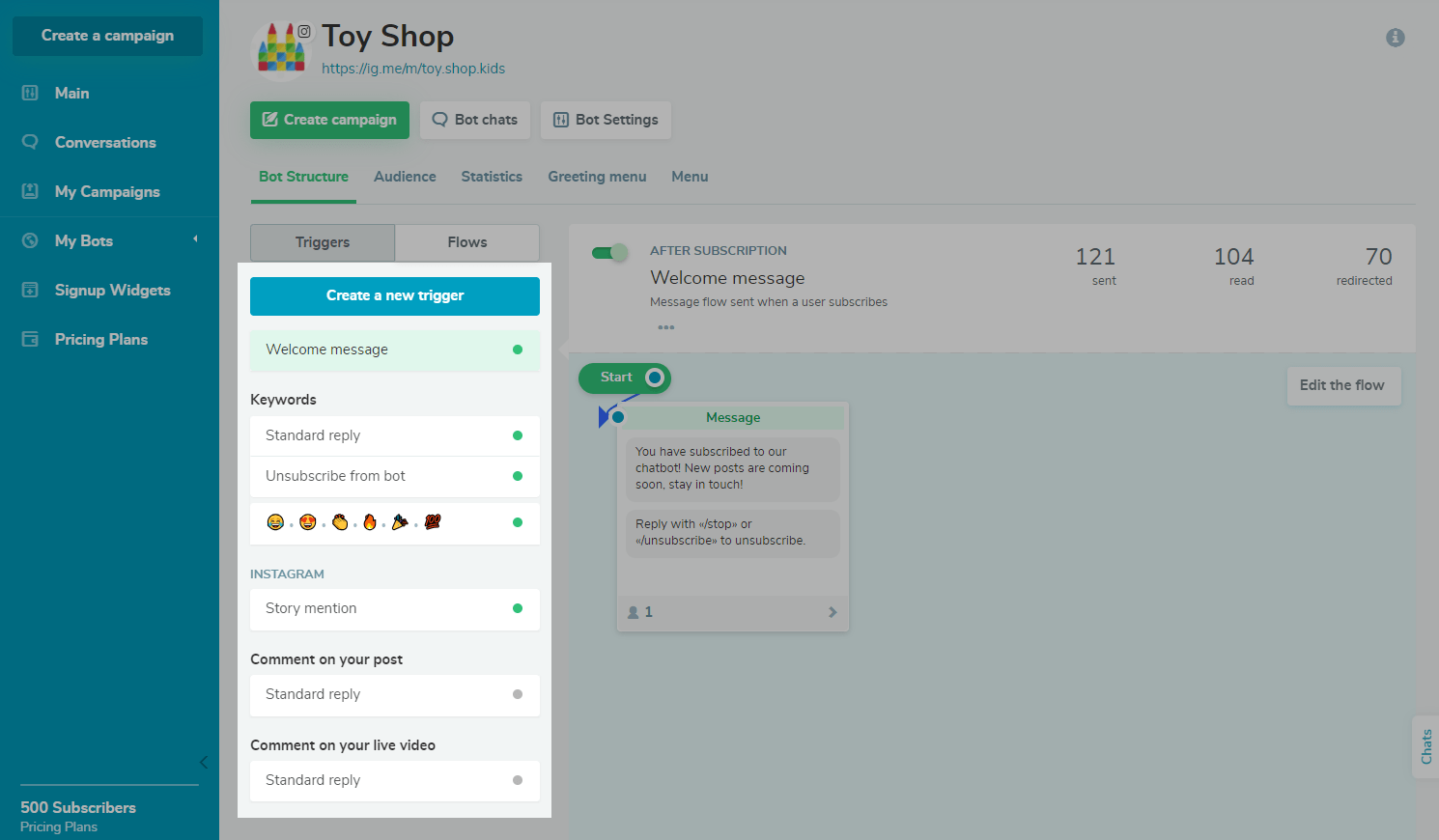
Una vez creado el disparador, debes vincularlo al flujo. Para esto, haz clic en Vincular existente y selecciona de la lista el flujo que activará tu disparador. También puedes crear un escenario de flujo desde cero. Para hacerlo, da clic en Crear flujo y crea un nuevo flujo en el generador.
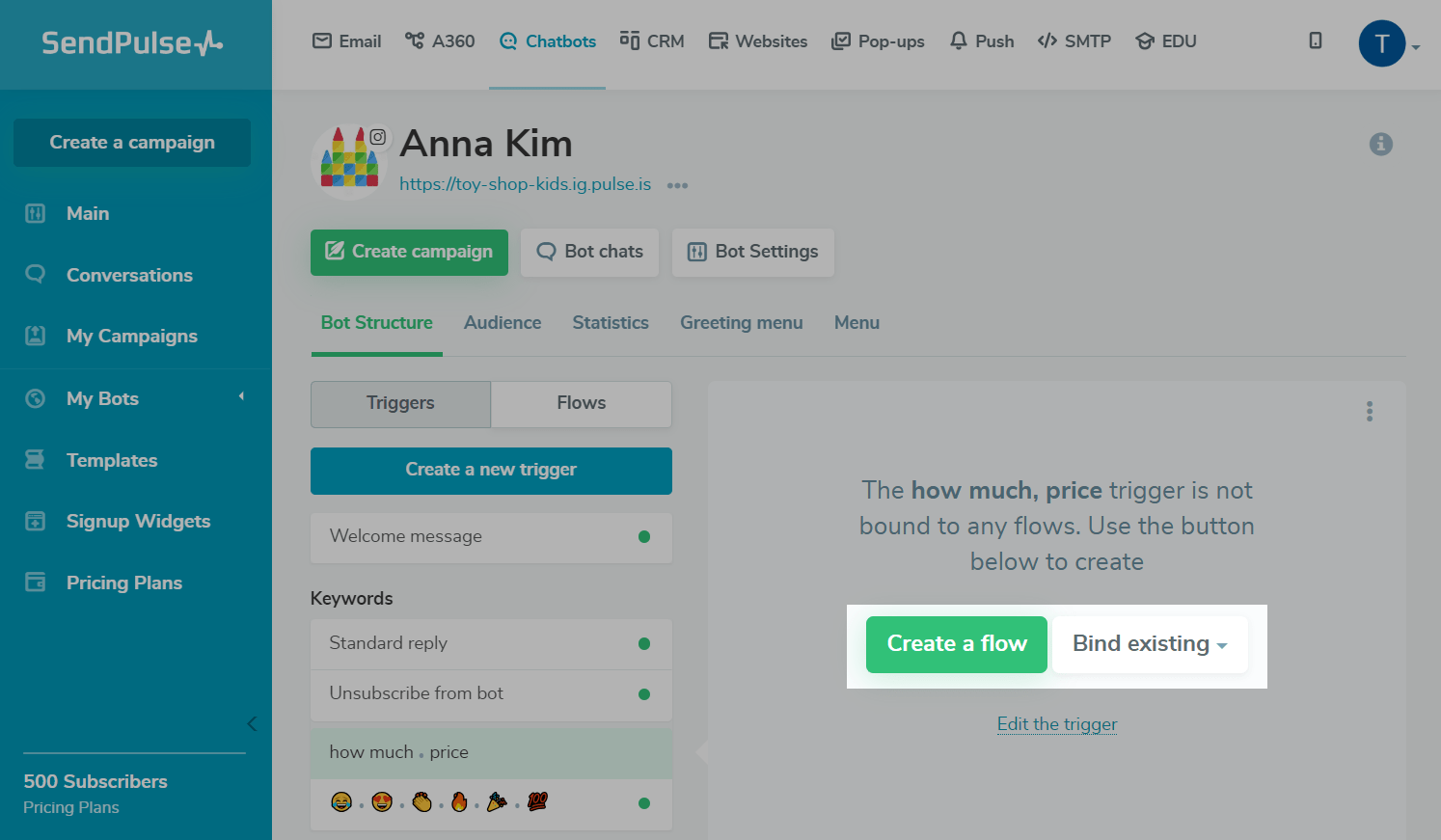
Palabra clave
Puedes configurar el lanzamiento de un chatbot para que se active por una palabra o frase específica. Para hacerlo, crea un disparador que inicie un flujo cuando recibas una palabra clave de un suscriptor.
Haz clic en Crear un nuevo accionador y selecciona un tipo de palabra clave. Establece las palabras clave y la opción de reconocimiento del activador: "Coincide con" o "Contiene".
El sistema reconoce palabras y frases como comandos, por ejemplo, "precio" y "cuánto". El tamaño máximo de la palabra clave es de 32 caracteres.
Saber más: Selecciona un tipo de accionador.

Uso de landing page
Cada chatbot que creas tiene una página generada automáticamente con el nombre de tu chatbot, avatar y botón de suscripción. Los visitantes de la página son redirigidos a tu chatbot en la app de mensajería correspondiente o a la versión web. Puedes personalizar tu landing page en función de tus necesidades y añadir más elementos.
Lee más: Cómo editar la landing page de tu chatbot.
Uso de un widget de suscripción
Puedes añadir un widget de solicitud a tu sitio web, añadir un chatbot en el creador de sitios web de SendPulse o añadir un botón a tu página de link en bio.
En el servicio Chatbot
Puedes lanzar un chatbot a través de tu sitio web. Basta crear un widget de chatbot y añadirlo a la página de tu sitio web.
Dirígete a la sección “Widgets de alta" y haz clic en Añadir widget. Personaliza el diseño, añade un enlace a tu chatbot y copia el código del widget que quieres añadir a tu sitio web.
Saber más: Cómo crear un widget de chat para un sitio web.
En el servicio de sitios web
También puedes añadir un chatbot a tu sitio web basado en SendPulse directamente desde el creador. Para ello, entra a la sección "Sitios web" y edita o crea uno desde cero. Añade el widget "Chatbots", en los ajustes, selecciona la plataforma de mensajería deseada y añade el chatbot requerido y el flujo.
Saber más: Cómo Agregar un Elemento de Suscripción de Chatbot a Tu Sitio Web.
En el servicio Página link en bio
Si creas una página de link en bio utilizando SendPulse, tendrás la opción de añadirle un chatbot. Para ello, edita o crea una página link en bio y añade un botón en el constructor. En la configuración, selecciona una aplicación de mensajería, añade un chatbot y selecciona un flujo.
Saber más: Cómo Agregar un Elemento de Suscripción de Chatbot a tu Página Bio Link.
En el servicio de Correo electrónico
Puedes añadir un chatbot a un formulario de suscripción multicanal y colocarlo en tu sitio web o blog. Accede a la sección "Email", abre la pestaña "Formularios de suscripción" y haz clic en Crear un nuevo formulario. En el generador de formularios, añade el elemento "Messenger" y, a continuación, selecciona una plataforma de mensajería y un chatbot.
Saber más: Messenger.
En el servicio Pop-ups
Puedes añadir un pop-up a tu web con enlaces a redes sociales para que los usuarios accedan a tu chatbot. Para ello, ve a la sección "Pop-up" y crea una ventana emergente de "Suscripción a redes sociales". En la configuración, selecciona una plataforma de mensajería, un chatbot y un flujo.
Saber más: Cómo Crear un Widget de Redes Sociales.
Usar una automatización en A360
Configura tu chatbot para que se inicie cuando se produzca un evento determinado o utilizando un flujo A360.
Evento
Un evento es una pieza de información sobre una acción del usuario que puede activar un flujo. Por ejemplo, un visitante se suscribe a tu boletín introduciendo sus datos. Recibir esta información es un evento que desencadenará un flujo determinado.
Abre el chatbot deseado. Haz clic en Crear un nuevo accionador, selecciona el tipo "Evento A360" y especifica el evento que deseas monitorear.
Puedes crear un evento en el administrador de eventos A360. Para hacerlo, identifica a los usuarios según su email o phone y bot_id.
Saber más: Cómo Crear un Evento y Cómo lanzar un bot con un evento A360.

Flujo
Puedes añadir el lanzamiento de un chatbot directamente a tus scripts de flujo A360. Por ejemplo, puedes añadirlo a una rama de escenario de flujo para los usuarios que paguen tu curso online y lleguen al elemento "Filtro". Para hacerlo, ve a la sección "A360", abre o crea un flujo y añade el elemento "Messenger" en el constructor.
Si deseas iniciar un chatbot utilizando un flujo A360, su destinatario debe estar suscrito a tu chatbot y tener un número de teléfono, o una dirección de correo electrónico, en la audiencia de tu chatbot.
Cómo obtener un enlace o código QR para iniciar un chatbot
Puedes crear un enlace que dirija a tu chatbot o un código QR que tus clientes potenciales puedan utilizar para suscribirse. Puedes añadirlo a tus anuncios, contenidos web o cualquier otra documentación.
Para generar un link, da clic en los tres puntos y selecciona la función “Enlace para iniciar un flujo”. Después selecciona la opción enlace. Enlace con parámetros que se enviarán a la audiencia de tu chatbot, o código QR.

Cuando un usuario haga clic en tu enlace, será redirigido a tu chatbot para que se suscriba. Dependiendo de la plataforma de mensajería, los usuarios pueden ver el botón START, la página de tu cuenta o una solicitud para introducir un prompt.
Saber más: Inicia un flujo de automatización con un enlace o código QR.
Cómo lanzar un chatbot manualmente
Si un usuario se suscribe a un chatbot utilizando los métodos descritos anteriormente, tu chatbot se iniciará automáticamente. También puedes iniciar manualmente un flujo de chatbot específico para toda tu audiencia o para cada suscriptor individualmente.
Para los chatbots de Facebook, Instagram y WhatsApp, los lanzamientos manuales sólo funcionarán si tu ventana de atención de 24 horas aún no ha expirado (el temporizador de la ventana de atención se reinicia cada vez que recibes un mensaje de un cliente).
En la pestaña "Suscriptores”
Abre el chatbot en cuestión, ve a la pestaña "Suscriptores" y selecciona los suscriptores para los que quieres iniciar el flujo de tu bot. Haz clic en Iniciar flujo y selecciona un flujo de la lista desplegable.

En el Chat
Puedes iniciar un flujo específico para cualquier suscriptor del chatbot. Para ello, accede a la pestaña "Conversaciones", abre el chat y selecciona el flujo que deseas iniciar.

En la lista de destinatarios del elemento
Dirígete a la pestaña Estructura del bot, y, en el área de previsualización de flujo, haz clic en el número debajo del elemento. Haz clic en los tres puntos y selecciona Iniciar flujo. Selecciona el flujo que quieres iniciar. Puedes seleccionar tu flujo actual o uno personalizado.
Si tu elemento tiene botones, puedes hacer clic en el número dentro de un botón para reiniciar tu flujo según la elección del usuario.
Puedes ejecutar un flujo únicamente para los usuarios que ya han pasado por tu flujo usando este elemento.
Digamos que seleccionaste un método de pago incorrecto. Para arreglarlo, puedes seleccionar el correcto y reiniciar tu flujo. De esta manera, los usuarios recibirán el flujo actualizado del elemento de inicio.

Última actualización: 26.03.2024
o